电脑关机后蓝屏怎么解决
- 分类:帮助 回答于: 2021年01月22日 10:40:02
有时候电脑系统更新太漫长了,等不及的时候强制关机,但是下次开机的时候就只剩蓝屏的现象,难道是系统坏了吗?如果您不知道如何解决,请看小编给您带来电脑关机后蓝屏解决方法!
方法一:恢复最后一次正常配置,针对win7系统有效。
1、电脑开机后快速间断的敲击F8键,出现高级系统菜单通过方向键移动选择【最后一次正确的配置】回车进入即可恢复最近的系统状态。

方法二:安全模式
1、电脑开机后快速间断的敲击F8键,选择【安全模式】启动。

2、进入系统按开始键,打开【运行】窗口,输入【cmd】回车确定。
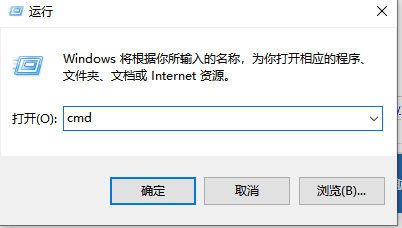
3、输入【netsh winsock reset catalog】命令回车确定,重置windows目录,按照提示重启电脑即可。
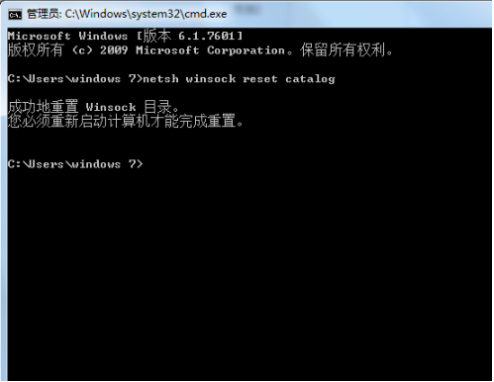
方法三:找到相应的蓝屏代码,在小白官网搜索【蓝屏代码大全】找到对应原因及解决方法。
![1609985177583381.png VS]_LD2E}NA0{2NPXW7ZN@9.png](/d/file/help/2021-01-22/2d85052fec91be8df1306ecf701dc01f.png)
方法四:重装系统
如果上述的问题都无法进入操作系统,需要制作一个启动U盘工具给电脑修复。百度搜索【小白系统官网】,下载小白一键重装系统软件,然后参考这个教程重装即可。
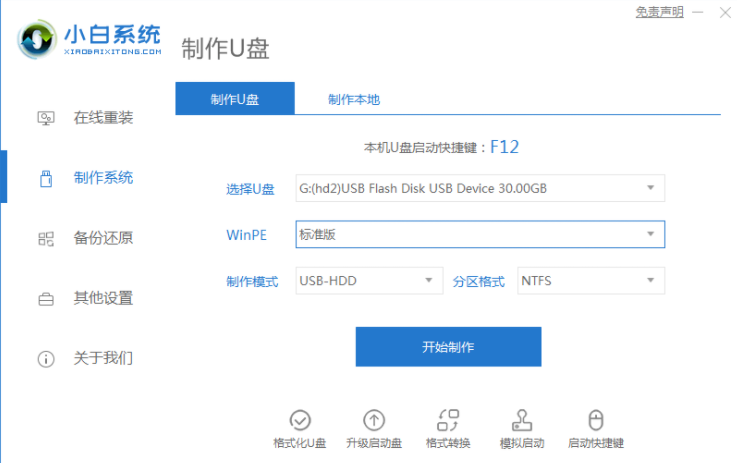
那么以上即是电脑关机后蓝屏怎么解决的全部内容,希望对你有所帮助!
 有用
26
有用
26


 小白系统
小白系统


 1000
1000 1000
1000 1000
1000 1000
1000 1000
1000 1000
1000 1000
1000 0
0 0
0 0
0猜您喜欢
- 怎么安装无线路由器操作步骤..2022/09/25
- 笔记本电脑性价比排行2020推荐..2020/12/18
- 电脑玩dnf蓝屏怎么办2022/12/15
- 什么是虚拟主机,小编教你什么是虚拟主..2018/08/07
- qq电脑管家怎么拦截广告2020/11/16
- 讯飞输入法下载安装2023版2023/04/22
相关推荐
- caj文件,小编教你caj文件怎么打开..2018/05/18
- 如何删除u盘efi分区2020/12/17
- 微信电脑怎么同步聊天记录..2020/11/09
- ipad通讯录在哪里以及ipad通讯录使用..2021/02/10
- 电脑启动黑屏怎么办2020/01/03
- iphone连接电脑无反应2020/06/21

















